الإعلانات
نحن نعيش في عالم مليء بالإعلانات ولا يعد Windows 10 استثناءً. لا يجب أن تتعامل مع ذلك في نظام التشغيل ، لذلك دعونا نتعرف على كيفية تعطيل جميع الإعلانات.
ستجدها على شاشة القفل ، وقائمة ابدأ ، ومنطقة الإعلام والعديد من الأماكن الأخرى. ربما يأتي هذا نتيجة تقدم Windows 10 مجانًا لديك حتى 29 يوليو للترقية إلى Windows 10 مجانًايقترب الموعد النهائي للترقية المجانية إلى Windows 10. إليك ما عليك فعله إذا كنت تريد الإمساك به في الوقت المناسب. لا تنتظر حتى يفوت الأوان! اقرأ أكثر لمدة عام ، ولكن يبدو أن عدد الإعلانات يتزايد.
إذا كنت قد اكتشفت إعلانات داخل Windows 10 ، فتأكد من مشاركة بحثك في التعليقات أدناه.
1. على شاشة القفل
إذا كنت تستخدم أضواء Windows على شاشة القفل أشياء رائعة يمكنك القيام بها باستخدام شاشة قفل Windows 10تعد شاشة قفل Windows 10 أكثر من مجرد شاشة أنيقة لتغطية شاشة تسجيل الدخول. دعنا نظهر لك كل ما يمكنها القيام به وكيف يمكنك تخصيصه أو تعطيله. اقرأ أكثر ، وهي ميزة تعرض صورًا عالية الجودة من مكتبة Microsoft ، فقد يتم استقبالك أحيانًا بإعلان عندما تأتي لفتح قفل نظامك. بدلاً من مشهد الطبيعة الجميل الذي يظهر على شاشتك ، تتضمن الأمثلة السابقة صورًا للعبة الفيديو
صعود تومب رايدر والفيلم التوابع.للأسف ، يجب عليك إما تحمل هذه الإعلانات أو التوقف عن استخدام Windows Spotlight تمامًا. إذا كان الخيار الأخير لك ، فاضغط على مفتاح Windows + I لفتح الإعدادات ثم الانتقال إلى إضفاء الطابع الشخصي > اقفل الشاشة.
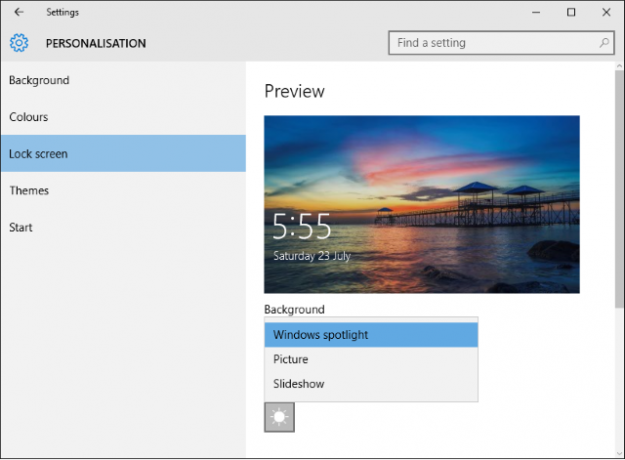
من هنا ، استخدم القائمة المنسدلة أدناه خلفية لتحديد أي منهما صورة أو عرض الشرائح. يمكنك بعد ذلك تخصيصها حسب الاقتضاء. إذا كنت تريد التأكد من عدم الحصول على روابط لتطبيقات المتجر ، فمررها احصل على حقائق ونصائح وحيل ممتعة والمزيد على شاشة القفل إلى إيقاف.
2. في قائمة ابدأ
تعد قائمة ابدأ واحدة من أسوأ المخالفين للإعلانات لأنها تظهر في مكانين.
البلاط الحية
تحتوي قائمة ابدأ الحالية على خمسة مربعات تعرض التطبيقات التي يتم الترويج لها بشكل افتراضي. قد تكون هذه التطبيقات المثبتة مسبقًا تعبت من Bloatware؟ كيفية تنظيف تطبيقات متجر Windows 10بالنسبة لـ Microsoft ، يعد Windows 10 جهازًا نقديًا. مع التحديثات المستقبلية ، سيتم تثبيت المزيد من التطبيقات مسبقًا والترويج لها في قائمة ابدأ. دعنا نوضح لك كيفية إزالة تطبيقات Windows Store المثبتة مسبقًا بسهولة. اقرأ أكثر أو روابط لتنزيلات متجر Windows. في التحديث القادم لنظام التشغيل Windows 10 ، سيتضاعف عدد هذه المربعات إلى 10.
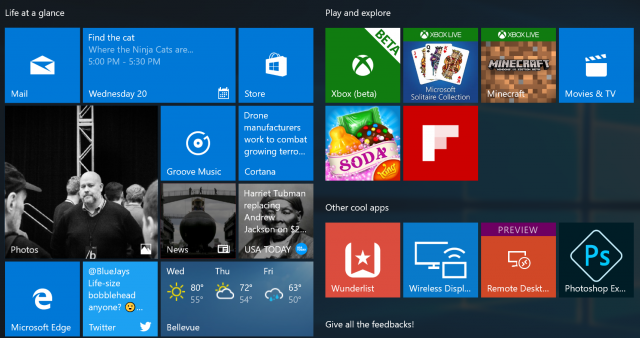
إنه مصدر إزعاج ، ولكن التعامل معه بسيط. بالنسبة للتطبيقات المثبتة مسبقًا ، انقر على اليمين البلاط وحدد الغاء التثبيت. بالنسبة إلى روابط متجر Windows ، انقر على اليمين البلاط وحدد إلغاء التثبيت من البداية. لن تظهر هذه مرة أخرى بمجرد إزالتها ، ما لم يجبرها التحديث المستقبلي.
كل التطبيقات
عند التمرير عبر قائمة البرامج ، قد تصادف تطبيقات مدرجة على أنها اقترحت. يتم وضع هذه من قبل Microsoft - بدلاً من مطور التطبيقات - الذي يبني اقتراحاته على التطبيقات الأخرى التي قمت بتنزيلها.

إذا رأيت اقتراح التطبيق الذي تريده ، انقر على اليمين عليه وحدد لا تظهر هذا الاقتراح أو قم بإيقاف تشغيل كل الاقتراحات. بدلاً من ذلك ، إذا كنت تريد أن تكون استباقيًا وقم بإيقاف تشغيلها قبل رؤيتها ، فاضغط مفتاح Windows + I لتحميل الإعدادات والانتقال إلى التخصيص> ابدأ. مرة واحدة هنا ، بدوره يقترح العرض في بعض الأحيان في البداية إلى إيقاف.
3. احصل على تطبيق X
لم يكن هناك أحد لا يفوت فرصة للترويج لمنتجاته الخاصة ، فقد أدرجت Microsoft عددًا من التطبيقات الترويجية داخل Windows 10. يتضمن ذلك Get Office و Get Skype. قد يكون لديك بالفعل التطبيق الكامل الفعلي ، ولكن ستظل ترى هذه.
لن تجدها في قائمة "ابدأ" فحسب ، بل قد تتلقى أيضًا إشعارات عنها. للتخلص من الإخطارات ، اضغط على مفتاح Windows + I لفتح الإعدادات والانتقال إلى النظام> الإخطارات& أجراءات ثم حرك التطبيقات المسيئة إلى إيقاف.
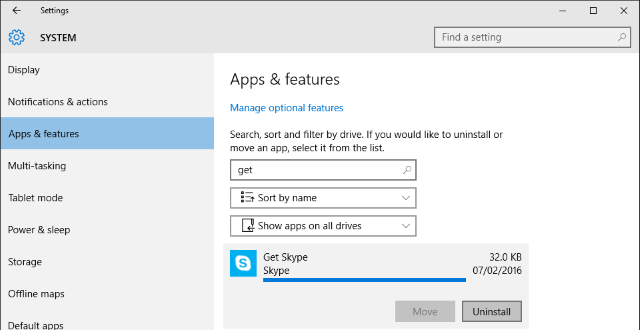
لكن دعنا نخطو خطوة أخرى ونخلي هذه التطبيقات الترويجية تمامًا. صحافة مفتاح Windows + I ثم انتقل إلى النظام> التطبيقات والميزات. سيؤدي ذلك إلى إظهار قائمة بجميع التطبيقات المثبتة على نظامك. يمكنك إما البحث عن تطبيق أو قد ترغب فقط في التمرير عبرهم جميعًا وإزالة الفوضى أثناء وجودك هنا. انقر فوق تطبيق ثم حدد الغاء التثبيت لإزالته.
4. في بعض ألعاب Windows
لقد ولت الأيام التي يمكنك أن تلعب فيها لعبة بسيطة سوليتير لعبة سطح المكتب طويلة الأمد الاحتفال بمرور 25 عامًا على Microsoft Solitaire: التاريخ والقواعد والبطولةتحتفل شركة Solitaire - التي تحتفظ بالعاملين في المكاتب المماطلة وربات البيوت المملات - بمرور 25 عامًا على تأسيسها ، وتحتفل Microsoft بذكرى ذلك في بطولة جماعية. نعيد زيارة تاريخ وقواعد اللعبة. اقرأ أكثر . الآن يتضمن الاعلانات! تأتي مجموعة Microsoft Solitaire Collection مثبتة مسبقًا مع نظام التشغيل Windows 10 وتقدم مجموعة متنوعة من الإعلانات ، من إعلانات البانر إلى مقاطع الفيديو بملء الشاشة. كاسحة ألغام متاحة من المتجر وستحصل على علاج مماثل في تلك اللعبة أيضًا.
للأسف ، لإزالة هذه الإعلانات ، سيتعين عليك الدفع والترقية إلى عضوية Premium. وهي ليست رخيصة أيضًا: 1.49 دولارًا أمريكيًا في الشهر أو 10 دولارات أمريكية سنويًا لكل تطبيق. للقيام بذلك ، قم بتشغيل اللعبة وانتقل إلى القائمة> الترقية إلى Premium.
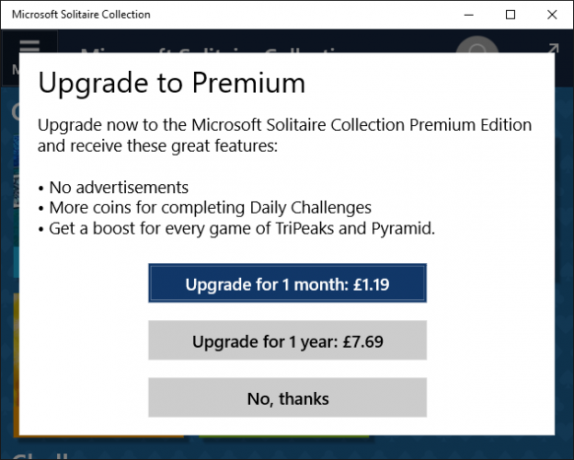
بدلاً من ذلك ، يمكنك تنزيل تطبيقات مماثلة من المتجر ، على الرغم من أنها لن تكون ألعاب Microsoft رسمية. خلاف ذلك ، تحقق من ذلك دليل Winaero حول كيفية تشغيل ألعاب Windows 7 ضمن Windows 10 - على الرغم من ذلك يرجى ملاحظة أننا لا نتحمل أي مسؤولية عن ملف ZIP الذي يقدمونه.
5. على مساحة عمل Windows Ink
ميزة جديدة في Windows 10 هي Windows Ink Workspace ، والتي تهدف إلى جعل استخدام القلم الرقمي تجربة أكثر سلاسة. يؤدي الوصول إلى مساحة العمل من شريط المهام إلى إظهار نقاط وصول مفيدة مختلفة ، مثل Sticky Notes و Sketchpad. ولكن ستلاحظ أيضًا أ اقترحت القسم الذي يستخدم للإعلانات.
قد يقع هذا في الجانب المفيد من الإعلانات لأنه سيوصي بالتطبيقات التي تتعلق باستخدام قلم رقمي ، مثل Fresh Paint و SketchBook ، ولكنك لست بحاجة إلى رؤيتها إذا كنت لا ترغب في ذلك.
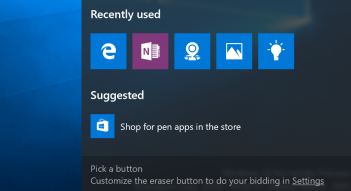
لإيقاف هذه الاقتراحات ، اضغط على مفتاح Windows + I وانتقل إلى الأجهزة> القلم. ثم قم بالتبديل عرض اقتراحات التطبيق الموصى بها إلى إيقاف.
حماية خصوصيتك
يمنحك Windows معرفًا تستخدمه Microsoft لتتبعك عبر التطبيقات وتقديم الإعلانات ذات الصلة. هذا هو واحد من الإعدادات الافتراضية يجب عليك التحقق على الفور 7 إعدادات Windows 10 الافتراضية التي يجب عليك التحقق منها على الفوراتخذت Microsoft بعض القرارات المشكوك فيها مع Windows 10. لا يجب ترك بعض إعداداته الافتراضية بمفردها. نعرض لك كيفية تحسين الخصوصية ، والحفاظ على النطاق الترددي ، والحد من الهاء ، وأكثر من ذلك بكثير. اقرأ أكثر عند تشغيل Windows 10. أوقف هذا بالضغط مفتاح Windows + I، الانتقال إلى الخصوصية> عام ثم ينزلق السماح للتطبيقات باستخدام معرّف إعلاناتي للتجارب عبر التطبيقات إلى إيقاف.
إذا كنت ترغب في الحصول على تحكم أفضل في خصوصيتك في Windows 10 ، فراجع دليلنا على كيفية تكوين إعدادات الخصوصية الخاصة بك كيفية تكوين إعدادات خصوصية Windows 10 أثناء الإعدادإذا كنت تقوم بتثبيت Windows 10 لأول مرة ، فقد تكون غير راضٍ عن الافتراضات التي تضعها Microsoft عند تحديد الإعدادات المسبقة لإعدادات Express الخاصة بهم أثناء التثبيت. ما هي الحريات التي تتخذها Microsoft مع خصوصيتك؟ اقرأ أكثر .
هل رصدت أي إعلانات أخرى داخل Windows 10؟ هل تعتقد أنه من المناسب وجود إعلانات في نظام التشغيل؟
ولد جو مع لوحة مفاتيح في يديه وبدأ على الفور الكتابة عن التكنولوجيا. وهو الآن كاتب مستقل بدوام كامل. اسألني عن Loom.